百度网盘出现网络异常是什么原因?
百度网盘显示网络异常:首先检查电脑的网络是否正常连接。
一、快捷键“win+R”打开电脑的运行指令,输入“control”,进入电脑的控制面板。点击“系统和安全”—“允许应用通过 Windows 防火墙”,在允许的应用中将百度网盘选项的两个复选框都勾选并“确定”。
二、登录百度网盘,找到由于百度网盘网络异常导致无法正常下载的文件。右键点击该文件,点击“移动到”,点击“新建文件夹”更改文件下载输出路径,点击“确定”按钮。4、右键点击文件对该文件进行重命名,再点击下载。
百度网盘一直网络异常怎么解决?具体的解决教程如下:
方法一
1、“win+R”打开电脑的运行指令,在文本搜索框中输入“control”,点击“确定”按钮,从而进入电脑的控制面板。
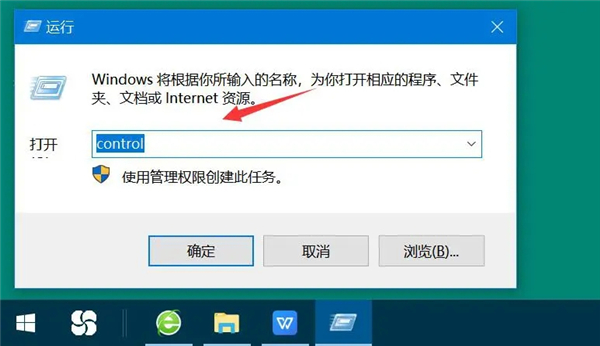
2、在控制面板中,点击“系统和安全”,并在其向导页中,再点击“允许应用通过Windows防火墙”。
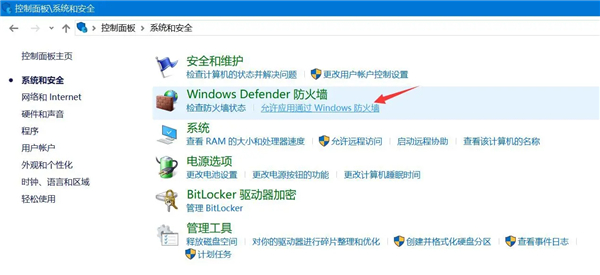
3、接下来,在允许的应用中,将百度网盘选项的两个复选框都勾选,并点击其下方的“确定”按钮,百度网盘网络异常的问题就能得到解决了。
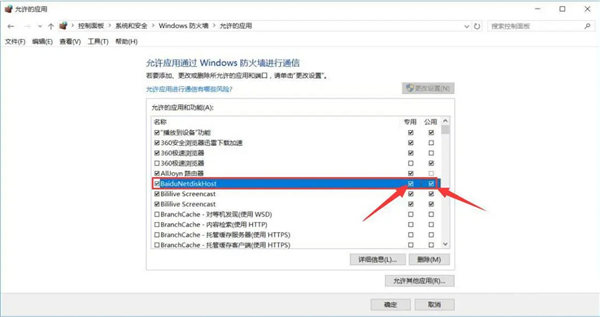
方法二
1、用户登录百度网盘,点击其主界面左侧栏中的“全部文件”,从文件列表中找到由于百度网盘网络异常导致无法正常下载的文件,如下图。
2、鼠标右键点击该文件,在弹出的菜单栏中,点击“移动到”。
3、点击“新建文件夹”来更改百度网盘文件下载输出的路径,点击“确定”按钮。

4、右键点击这个因为百度网盘网络异常无法下载的文件,对该文件进行重命名,再点击下载。最后,用户会发现百度网盘网络不再异常了。
